Как пользоваться WinZip
Для начинающих пользователей персональным компьютером, рано или поздно, встанет задача использовать разного рода архиваторы.
Причин тому может быть много:
- экономия ресурсов на жёстком диске
- передача или получение файла большого размера
- безопасность при транспортировке личных данных и так далее и тому подобное.
Как пользоваться архиватором WinZip
Для начала необходимо разобраться в двух простых вещах, которые помогут новичку в постижении премудростей интернет сообщества:
- Как создать архивный файл.
- Как распаковать архив WinZip.
Создание архивного файла в WinZip
Способ первый
Пять последовательных шагов:
- Открыть установленную ранее программу WinZip
- Найти и выбрать интересующий файл или несколько документов на персональном девайсе. (Выбрать несколько файлов можно с помощью удержания клавиши «Ctrl», далее мышкой отмечаем необходимые файлы. Но только в пределах одной папки. Если есть необходимость поместить в архив файлы из нескольких папок, стоит для начала, скопировать их в одну директорию.)
- Определившись с выбором, нажать правой кнопкой на подсвеченные файлы, и во всплывающем окне выбрать «Add to Zip» (добавить в Зип)
- Далее нажать «Save as» (сохранить как)
- В открывшемся окне необходимо выбрать директорию, где готовый архивный файл будет сохранён. Набрать название нового цифрового архивного файла.
Второй способ – ещё проще и удобнее
Самый оптимальный вариант работы с архивными фалами через контекстное меню. Кликнув правой кнопкой мыши по файлу и выбрав один из параметров в WinZip подменю.
TUTORIAL WINZIP Y WINRAR

- Открыть папку с необходимым для сжатия файлом
- Найти данный файл, выбрать его, подсветив, обозначая свой выбор одного или нескольких файлов
- Правой кнопкой мышки по подсвеченным файлам
- В открывшемся окне выбрать пункт «WinZip», далее в подменю пункт «Add to Zip file…» или «Add to Document.zip»
- Архивный файл готов
Как открыть WinZip файл
- Правой кнопкой мыши по WinZip файлу
- Во всплывшем подменю выбрать один из интересующих пунктов.

«Unzip to…» — выгрузка в… (необходимо выбрать папку для извлечения файлов из архива)
«Unzip to here» — выгрузка в текущую папку
«Unzip to folder» — выгрузка в конкретную папку
Источник: xn--80aaebnt8bmecr6a3f.xn--p1ai
WinZip
WinZip (рус. Винзип) – это условно-бесплатный архиватор для Windows, поддерживающий большинство форматов архивации файлов (ZIP является основным).
Программы архиваторы. Обзор: 7-Zip, WinRAR, WinZip
Программа обеспечивает простое и удобное сжатие файлов, кодировку, пакетирование, возможность создания резервных копий данных, и многое другое.
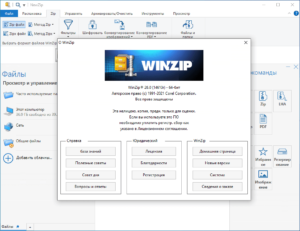
Поддерживаемые форматы
Для предотвращения использования данных не по назначению при распаковке зашифрованных файлов WinZip автоматически уничтожает все временно извлеченные копии.
WinZip открывает и извлекает файлы самых разнообразных форматов, включая:
- Zip, Zipx, RAR (WinRAR), 7Zip (7-Zip), BZ2, CAB, LHA/LZH, MIME, VHD/VDMK, XXencoded, XZ, ISO и IMG, UUencoded, MIME, GZ, TAZ и TGZ.
Некоторые особенности и возможности WinZip 26
- Оптимизированное сжатие Zipx за счёт нового метода ZSTD. При помощи ZSTD операции сжатия и распаковки файлов различных форматов выполняются быстрее, при этом достигается более высокий коэффициент сжатия в сравнении с алгоритмами DEFLATE и DEFLATE64;
- Повышение производительности работы за счёт загрузки только необходимых частей zip-файлов. Чем больше такой файл, тем выше производительность;
- Технология прямого доступа значительно сокращает время для отображения и разархивирования больших файлов, сохранённых в облаке;
- Файлы POSIX TAR теперь можно открывать и распаковывать в обновленном формате сжатия;
- WinZip 25 обнаруживает и исключает дублирующие файлы, вместо архивации, сохраняя их в виде ссылки для экономии места;
- Замена ZIP-файлов их содержимым – быстрая распаковка группы zip-файлов с последующей заменой их нативными файлами;
- Создание разделённых ZIP файлов из проводника Windows;
- Сжатие файлов MP3 без потери качества (в среднем на 15–20%);
- Полная интеграция с Microsoft Teams даёт возможность с лёгкостью делиться zip-файлами в выбранном канале Microsoft Teams;
- Поддержка сенсорного ввода – винзип автоматически меняет свой интерфейс в зависимости от того, в каком режиме используется ваше устройство: в режиме планшета или ноутбука;
- Поддержка облачных сервисов: OneDrive, Google Drive, Dropbox и других;
- Резервное копирование в облачное хранилище;
- Гибкие средства отправки файлов – прямая публикация на YouTube, Facebook, Twitter, LinkedIn;
- Мгновенная отправка больших файлов по электронной почте;
- Конвертация файлов в формат PDF;
- Использование непосредственно из командной строки в Windows;
- Автоматизация резервного копирования;
- Защита изображений и PDF-файлов водяными знаками;
- Поддержка 128- и 256-битных ключей шифрования AES;
- Мультиязычная локализация, включая WinZip на русском языке.
Полезные ссылки
- Zip-файлы: история, объяснение и реализация;
- Сравнение и перечень архивных форматов (англ. яз);
- Сравнение редакций WinZip (Standart, Pro и Enterprise) на сайте разработчика;
- Официальная страница поддержки.
Скачать WinZip
На этой странице для загрузки доступна последняя версия Винзип на русском языке для Windows 10 / 8 / 7 (32 и 64-бит). Обратите внимание, что на сайте представлена ознакомительная версия, которую можно использовать бесплатно 21 день с момента установки на компьютер).
Скачать WinZip для Windows 10, 8, 7 (32 и 64 -бит)
Спойлер (Онлайн установщик) + старая версия WinZip для Windows XP
Загрузка актуальной версии архиватора онлайн с серверов разработчика:
Cтарая версия WinZip 10 для Windows XP
WinZip (рус. Винзип) – это условно-бесплатный архиватор для Windows, поддерживающий большинство форматов архивации файлов (ZIP является основным).
Размер: 68.8 / 71.4 МБ
Операционная система: Windows
Дата релиза: 30 августа 2021
Статус программы: Условно-Бесплатная
Разработчик: Corel Corporation
Рейтинг: (210 оценок, среднее: 4,14 из 5)
Источник: alpinefile.ru
Как пользоваться WinZip
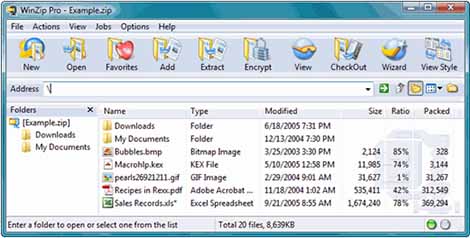
WinZip – это функциональный инструмент для архивирования данных, со множеством удобных опций, таких как работа с информацией, хранящейся в облаке, защита архива паролем и даже конвертация в формат PDF.
Понятный интерфейс и удобно расположенные панели инструментов дают возможность быстро начать работу над документами, будь-то сжатие файлов в архив или распаковка заархивированных документов. Предлагаем ознакомиться с принципами использования программы для архивирования и распаковки файлов WinZip.
Как использовать WinZip
Для использования архиватора необходимо приобрести лицензионную версию программы и ключ активации. Чтобы установить программу, откройте инсталляционный файл и следуйте инструкциям программы.
После того как установка будет завершена, введите лицензионный ключ и активируйте WinZip. Откройте программу через проводник или ярлык на рабочем столе и через контекстное меню выберите файл, с которым нужно начать работу.
Как открыть ВинЗип
Во время установки программы в параметрах можно будет указать места, где будут добавлены ярлыки программы. Так, вы можете открывать архиватор через панель Пуск, ярлык на Рабочем столе или контекстное меню, вызвав проводник.
Для запуска архиватора через ярлык на рабочем столе достаточно дважды кликнуть на нем левой кнопки мыши. Если вам нужно открыть программу через Пуск, зайдите в меню и из списка установленных программ выберите нужную.
Как открыть файл WinZip
Чтобы открыть Zip-файл, можно воспользоваться несколькими способами:
- Дважды щелкните левой кнопкой мыши по архиву и если архиватор установлен на вашем компьютере, файл быстро откроется.
- Правой кнопкой мыши нажмите на заархивированный файл и в контекстном меню выберите «Извлечь» или «Извлечь файлы».
- Запустите архиватор и через меню инструментов выберите «Распаковать».
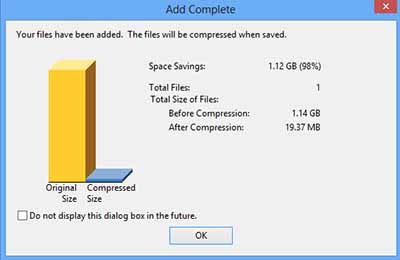
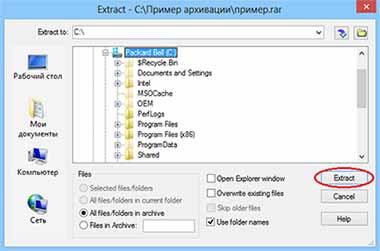
Как распаковать WinZip файлы
Чтобы работать с документами, упакованными в архив, установите архиватор и активируйте его.
- Если распаковать нужно один документ, после инсталляции программы, откройте архив, дважды кликнув по нему левой кнопкой мыши.
- Откройте архиватор и выберите через проводник файлы, которые нужно распаковать. На панели инструментов в верхней части интерфейса выберите «Распаковать» и укажите место, куда нужно сохранить папки или файлы.
Какой пароль вводить в приложении WinZip
Для того чтобы работать с архиватором на компьютере, необходимо приобрести лицензию на использование программы. Чтобы активировать WinZip нужно после установки программы ввести лицензионный ключ в окне активации.
Зарегистрировавшись, вы можете начинать работы с архивами, устанавливать на них пароли, структурировать информацию на облачных ресурсах и многое другое.
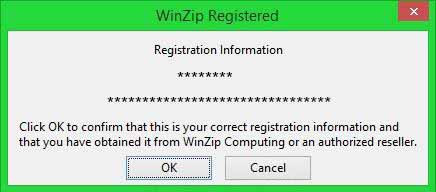
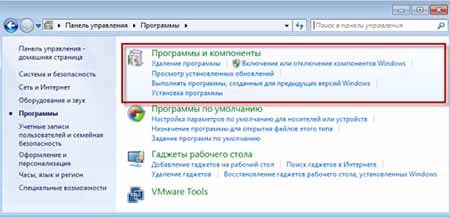
Как удалить WinZip с компьютера
Деинсталляция архиватора производится через Панель управления. Для удаления программы зайдите через меню Пуск в панель управления. Выберите пункт «Установка и удаление программ».
Выделите архиватор и кликните на нем правой кнопкой мыши. Укажите «Удалить». Программа будет удалена с ПК. Чтобы изменения вступили в силу, перезагрузите компьютер.
Источник: www.softmagazin.ru
WinZip – Zip UnZip Tool
Загрузите программу для открытия ZIP-файлов №1 в мире для Android! Создавайте файлы Zip и Zipx, извлекайте файлы, шифруйте, открывайте файлы zip, отправляйте большие файлы по электронной почте, делитесь в облаках.
Независимо от того, получаете ли вы zip-файл в виде вложения к электронной почте или хотите извлечь и просмотреть содержимое zip-файла из Интернета, просто «Открыть с помощью WinZip». Совместное использование файлов также безопасно и просто благодаря прямой интеграции с несколькими облаками.
WinZip позволяет легко обрабатывать основные типы сжатых файлов на вашем устройстве Android!
Теперь вы можете:
Примечания: Эти функции доступны только в версии Premium:
• Создавайте и защищайте файлы Zip и Zipx с помощью 128- и 256-битного шифрования AES.
• Мгновенный доступ к функции «Почтовый индекс и электронная почта»
• Прямая интеграция нескольких облачных хранилищ
WinZip для Android позволяет просматривать:
— Фотографии и изображения (.jpg, .jpeg, .png, .bmp, .gif)
— Текстовые файлы (.rtf, .csv, .txt, .ini, .inf, .bat, .js, .log, .xml, .css, .java, .cs, .h, .m, .cpp ,. c, .sql ,. свойства)
— Веб-файлы (htm, .html, .jsp, .asp)
— Файлы Apk (.apk)
— Файлы комиксов (.cbz)
Совместимость с операционными системами Android от 4.0 до Android 11.0.
WinZip для Android теперь доступен как бесплатное приложение на английском языке.
часто задаваемые вопросы
Q1: Я использовал WinZip для защиты папки с файлами паролем, но список файлов все еще можно просмотреть. Почему?
A1: Даже если файлы или папка зашифрованы, имена файлов все равно можно просматривать (но не содержимое файла). По этой причине мы рекомендуем вам избегать использования конфиденциальной информации в именах файлов или папок. Например, избегайте использования номеров счетов или идентификационных номеров (таких как номер социального страхования) в именах файлов или папок.
Q2: Я использую WinZip для сжатия файлов JPEG, но размер не сильно изменился. Почему?
A2: Чтобы максимально сжать фотографии без потери качества, в настройках приложения выберите Zipx (лучший метод). Этот метод сжатия проверяет каждый файл и выбирает вариант сжатия, который, скорее всего, обеспечит наилучшие результаты сжатия.
Источник: play.google.com